[3주차] 진짜쓰는 실무엑셀 3주 챌린지
🔥 실습 예제과 함께 공부하는 모습을 함께 올려보세요!
(마우스 드래그 & 스크린샷+붙여넣기로 편리하게 그림을 넣을 수 있습니다)
| * 차트 시각화부터 자동화 대시보드 만들기까지 |
| * 계산필드 예제
- 계산필드를 사용하면 원본을 유지한 상태로 피벗테이블을 만들 수 있음 -- 피벗테이블 = 원본데이터를 집계하는 보고서 -- 피벗테이블 원본이 1회성이라면 원본에 계산셀을 추가해도 OK -- 원본이 1회성이 아닌 경우 추후 추가되는 데이터들도 계산셀을 추가 해야하는 번거로움이 생김 -- 피벗테이블 선택 - [피벗테이블 분석] - [계산] -[필드,항목 및 집합] - [계산필드] 삽입 -- ㄴ> 이름에 필드명 / 수식에 기존 필드 더블 클릭으로 계산(수식) 적용 |
| - 계산필드 오류
-- 피벗테이블 곱셈,나눗셈 적용시 생기는 오류 -- 필드값X필드값 의 합계를 구하는 계산필드 적용시 필드의 합X필드의 합을 계산하여 곱셈을 우선 계산함 -- 계산필드에 잘못 된 총합계가 반환됨 |
| - 계산필드 오류활용
-- 가중평균을 구할 때 적용가능 -- 수량 · 단가 · 금액의 값으로 단가 평균을 구할때 기본 엑셀은 수량이 1개 일때의 평균을 구하는 산술평균을 계산 -- 실제 평균값은 금액 ÷ 수량 단가로 피벗테이블에서는 수량의 개수로 평균을 구하는 가중평균으로 더 정확한 평균을 계산 |
| * 데이터 시각화
- 데이터 시각화란 알기 쉽게 정리하는것 -- 자료를 일정한 형태로 보이게 하는것 = 내가 보여주고 싶은 or 상대방이 보고 싶어하는 자료를 알기 쉽고 보기쉽게 정리하여 -- 이해하기 쉬운 형태로 표현하는것 -- 데이터 시각화의 핵심은 전달할 메시지를 정하는 것으로 무엇을 어떻게 전달할지 근거자료가 중요함 |
| - 피벗테이블의 기본 정렬순은 행 레이블 기준으로 오름차순 정렬 |
| * 차트 시각화
- 차트 시각화의 핵심 2가지 : 색감과 간소화 -- 시각화 자료는 알기쉽고 보기 쉽게 만드는게 중요함 |
| - 실무에서 필요한 차트 5개 (99% 실무사용차트)
-- [삽입] - [차트] -- · 세로막대 : 항목별 값의 크기 대/소 비교 -- · 꺾은선 : 시간의 흐름에 따른 값의 변화 -- · 가로막대 : 크기비교 할 항목 종류가 많을 경우 -- · 누적막대 : 여러 카테고리의 항목별 비율 및 시간에 따른 변화 -- · 원형 : 단일 카테고리 항목별 비율 -- * 3D차트는 정~~말 필요할때만 사용하기 |
| - 꺾은선 차트
-- 시간의 흐름에 따른 데이터 시각화 차트 -- 차트의 불필요한 항목 지우기는 차트 생성 후 제일 먼저 지우기 -- 데이터 최소·최대값 변경하기 : 차트 왼쪽 세로축 클릭 후 축서식에서 변경 -- 세로축은 눈금선에 맞춰서 실제 값이 얼마인지 잘 보이게 함 -- 정확한 수량을 확인할때는 세로축 삭제후 차트 옆 + 의 데이터 레이블 추가로 차트에 수량이 생성됨 -- · + : 축 / 축제목 / 차트제목 / 데이터레이블 / 데이터테이블 / 오차막대 / 눈금선 / 범례 / 추세선 / 양선·음선 |
| - 세로막대 차트
-- 내림차트가 보기 좋음! -- tip : 차트 생성 후 차트 그래프가 차트와 차트사이 거리가 멀어서 비어보일때 차트 넚이를 늘려 꽉차게 변경 -- 그래프 선택 - [데이터 계열 서식] - [간격 너비 변경] -- tip : 말풍선 삽입 후 글의 반이 안보인다면? 도형텍스트 여백 변경하기 -- 도형 우클릭 - [도형서식] - [크기 및 속성] - [텍스트 상자] - [여백조정] |
| - 가로막대 차트
-- 가로막대 차트 생성시 무조건 내림차순으로! -- 원본이 내림차순일때 차트는 올림차순으로 정렬됨 (반대로 정렬) -- 데이터 원본 일치시키기 : 레이블 우클릭 - [축서식] - [축옵션] - [축위치] - [항목을 거꾸로] -- 항목수가 많아 세로막대로 표현하지 못 할때 사용 |
| * 실시간 필터링 자동화 보고서
1) 원본범위 표만들기 -- 표만들기 단축키 : Ctrl + T _머리글 포함에 체크 2) 피벗테이블 만들기 -- ① 월별 매출 _ 날짜/구매액 -- -- 날짜 우클릭 - [그룹] 에서 단위 변경 및 확인 (연/분기/월) -- -- 숫자데이터(합계:구매액) 표시형식 변경 -- ② 지역별 매출 _ 지역/구매액 -- ③ 지급방식별 매출 _ 지급방식/구매액 -- -- 피벗테이블 정렬은 기본 행의 오름차순! 값의 내림차순으로 수청하여 수정 행의 ▼ 클릭 기타정렬 옵션에서 변경 *피벗테이블은 검산을 따로 하지 않아도 괜찮음 3) 피벗테이블 슬라이서 삽입 -- 피벗테이블 선택 - [필터] - [슬라이서 삽입] -- * 선택한 피벗테이블만 적용됨 -> 모든 피벗테이블 동시적용 : 슬라이서 우클릭 - [보고서연결] - 다른 피벗테이블 활성화 -- 모든 슬라이서에 적용해야함(하나 바꿨다고 다 안 바뀜~) -- * 불필요한 슬라이서 내용 빼기 : 슬라이서 우클릭 - [슬라이서 설정] - [데이터가 없는 항목 숨기기] -- * 글자수가 적을때 열개수 변경 : 슬라이서 우클릭 - [슬라이서] - [단추] - [열 수량 변경] 4) 차트삽입 -- 월별 매출 : 꺾은선형 -- 피벗테이블로 차트 생성시 사방 꼭짓점에 필터 생성됨 / 필터 숨기기 : 필터 우클릭 - [차트] - [모든 필드 단추 숨기기] -- 대시보드 수정 중 필터 숨기기가 적용 안될때 : 피벗테이블 우클릭 - [피벗차트 분석] - [표시·숨기기] - [필드단추] - [모두숨기기] -- 데이터가 급격히 올라가면 뽀족한 차트가 생성되는데 완만하게 적용 : 꺾은선 우클릭 - [데이터 계열 서식] - [채우기 및 선] - [색] - 완만하게 5) 대시보드 꾸미기 -- [삽입] - [일러스트레이션] - [아이콘] 사용으로 더욱 고급스럽게 꾸미기 -- 사진 삽입시 사진을 1:1 비율로 자른 후 사진선택 - [그림서식] - [자르기] - [도형에 맞게 자르기]로 사진을 도형에 맞춤 -- * flaticon.com - 무료 아이콘 제공 사이트 -- 엑셀에서 파워포인트처럼 영역 선택으로 도형 옮기기 : [홈] - [편집] - [찾기 및 선택] - [개체선택] - [드래그 |
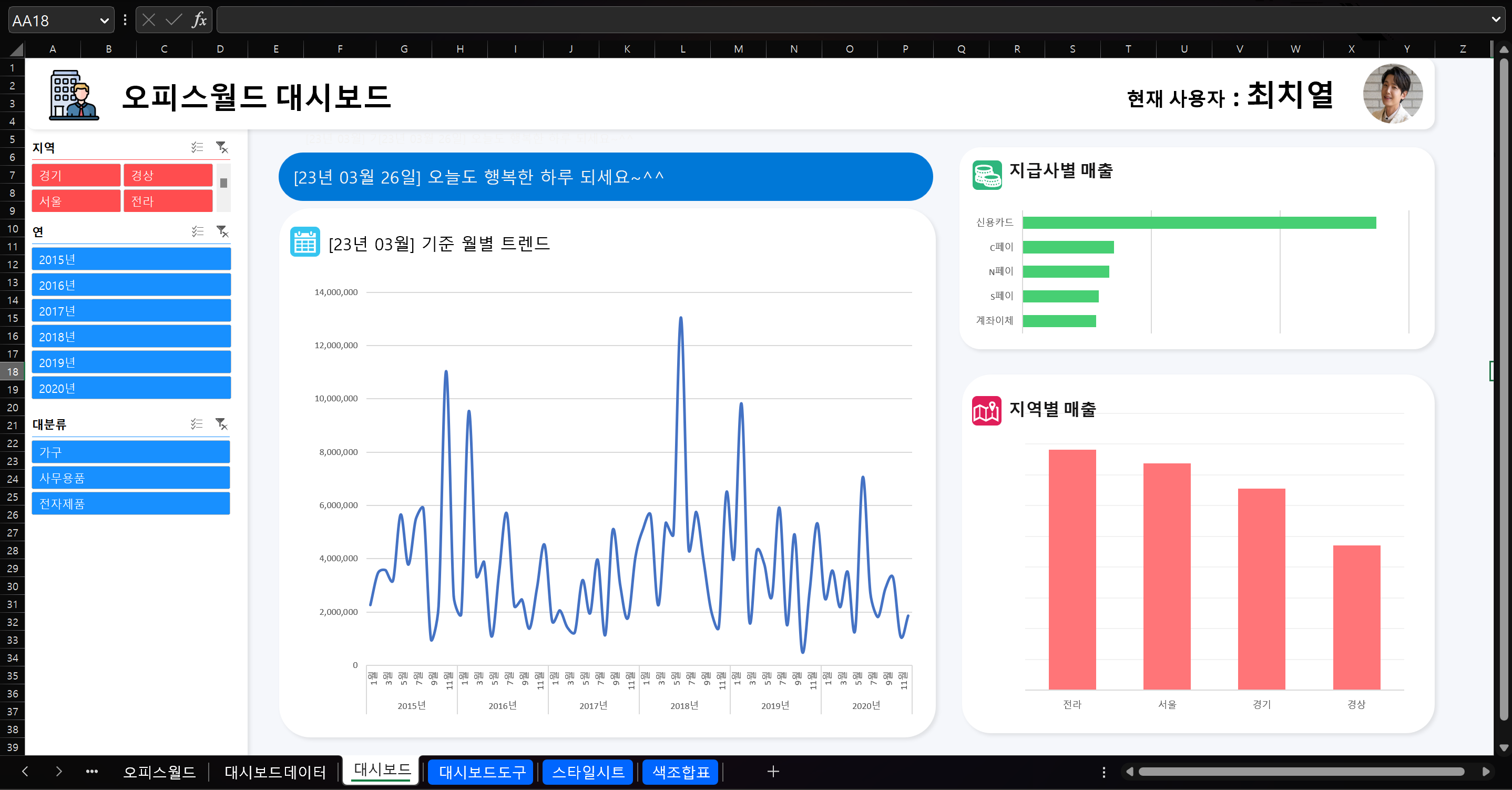
| 번호 | 제목 | 작성자 | 작성일 | 추천 | 조회 |
|
[📚진짜쓰는 실무엑셀] IT/오피스 '1위' 베스트셀러! 엑셀 공부, 이 교재로 마스터하세요! (315)
  오빠두엑셀
|
2022.02.03
|
추천 575
|
조회 608872 오빠두엑셀
|
2022.02.03
|
추천 575
|
조회 608872
|
  오빠두엑셀
오빠두엑셀
|
2022.02.03 | 575 | 608872 | |
| 78572 |
New 엑셀기초4시간 [챕터3]
  itskimmin
|
2025.05.12
|
추천 0
|
조회 19 itskimmin
|
2025.05.12
|
추천 0
|
조회 19
|
  itskimmin
itskimmin |
2025.05.12 | - | 19 |
| 78552 |
New 엑셀 기초 4시간 완성, 원데이 챌린지 1일차
 엑천괴
|
2025.05.12
|
추천 0
|
조회 20 엑천괴
|
2025.05.12
|
추천 0
|
조회 20
|
 엑천괴
엑천괴 |
2025.05.12 | - | 20 |
| 78551 |
New 챕터1 스터디노트
  itskimmin
|
2025.05.12
|
추천 0
|
조회 18 itskimmin
|
2025.05.12
|
추천 0
|
조회 18
|
  itskimmin
itskimmin |
2025.05.12 | - | 18 |
| 78539 |
New 엑셀기초, 4시간 총정리 [Chapter 3] 보고서 퀄리티 UP! 엑셀 자동화 대시보드 만들기
  catharine
|
2025.05.10
|
추천 0
|
조회 28 catharine
|
2025.05.10
|
추천 0
|
조회 28
|
  catharine
catharine |
2025.05.10 | - | 28 |
| 78538 |
New 엑셀기초, 4시간 총정리 [Chapter 2] 엑셀에서 ‘데이터 관리’가 중요한 이유!
  catharine
|
2025.05.10
|
추천 0
|
조회 21 catharine
|
2025.05.10
|
추천 0
|
조회 21
|
  catharine
catharine |
2025.05.10 | - | 21 |
| 78537 |
New 엑셀기초, 4시간 총정리 [Chapter 1] 엑셀 핵심 설정부터 주요 기능까지!
  catharine
|
2025.05.10
|
추천 0
|
조회 26 catharine
|
2025.05.10
|
추천 0
|
조회 26
|
  catharine
catharine |
2025.05.10 | - | 26 |
| 78526 |
New 엑셀기초 4시간완성 1
 goo
|
2025.05.09
|
추천 0
|
조회 31 goo
|
2025.05.09
|
추천 0
|
조회 31
|
 goo
goo |
2025.05.09 | - | 31 |
| 78476 |
엑셀 파워쿼리 기초 3

  하이마
|
2025.05.04
|
추천 0
|
조회 53 하이마
|
2025.05.04
|
추천 0
|
조회 53
|
  하이마
하이마 |
2025.05.04 | - | 53 |
| 78475 |
엑셀 파워쿼리 기초 2

  하이마
|
2025.05.04
|
추천 0
|
조회 70 하이마
|
2025.05.04
|
추천 0
|
조회 70
|
  하이마
하이마 |
2025.05.04 | - | 70 |
| 78474 |
엑셀 파워쿼리 기초 1

  하이마
|
2025.05.04
|
추천 0
|
조회 45 하이마
|
2025.05.04
|
추천 0
|
조회 45
|
  하이마
하이마 |
2025.05.04 | - | 45 |
| 78468 |
VBA DAY 1
 계란김밥
|
2025.05.03
|
추천 0
|
조회 21 계란김밥
|
2025.05.03
|
추천 0
|
조회 21
|
 계란김밥
계란김밥 |
2025.05.03 | - | 21 |
| 78465 |
엑셀 기초 4시간 총정리 Chapter 3

  하이마
|
2025.05.03
|
추천 0
|
조회 32 하이마
|
2025.05.03
|
추천 0
|
조회 32
|
  하이마
하이마 |
2025.05.03 | - | 32 |
| 78457 |
엑셀 기초 4시간 총정리 Chapter 2
  하이마
|
2025.05.02
|
추천 0
|
조회 33 하이마
|
2025.05.02
|
추천 0
|
조회 33
|
  하이마
하이마 |
2025.05.02 | - | 33 |
| 78456 |
엑셀 기초 4시간 총정리 Chapter 1
  하이마
|
2025.05.02
|
추천 0
|
조회 40 하이마
|
2025.05.02
|
추천 0
|
조회 40
|
  하이마
하이마 |
2025.05.02 | - | 40 |
| 78444 |
파워쿼리 숙제

 수평선마음
|
2025.04.30
|
추천 0
|
조회 53 수평선마음
|
2025.04.30
|
추천 0
|
조회 53
|
 수평선마음
수평선마음 |
2025.04.30 | - | 53 |
| 78426 |
VBA 4시간 4일차
  김현주
|
2025.04.29
|
추천 0
|
조회 84 김현주
|
2025.04.29
|
추천 0
|
조회 84
|
  김현주
김현주 |
2025.04.29 | - | 84 |
| 78425 |
VBA 4시간 3일차
  김현주
|
2025.04.29
|
추천 0
|
조회 75 김현주
|
2025.04.29
|
추천 0
|
조회 75
|
  김현주
김현주 |
2025.04.29 | - | 75 |
| 78423 |
VBA 4시간 2일차
  김현주
|
2025.04.29
|
추천 0
|
조회 75 김현주
|
2025.04.29
|
추천 0
|
조회 75
|
  김현주
김현주 |
2025.04.29 | - | 75 |
| 78417 |
VBA 4시간 1일차
  김현주
|
2025.04.29
|
추천 0
|
조회 64 김현주
|
2025.04.29
|
추천 0
|
조회 64
|
  김현주
김현주 |
2025.04.29 | - | 64 |
| 78383 |
엑셀기초 4시간 - 원데이 챌린지(3일차)

  doggi****
|
2025.04.27
|
추천 0
|
조회 84 doggi****
|
2025.04.27
|
추천 0
|
조회 84
|
  doggi****
doggi**** |
2025.04.27 | - | 84 |




